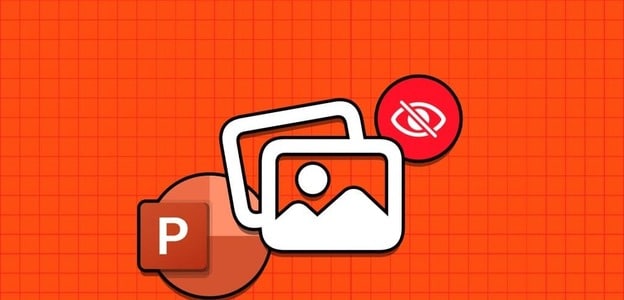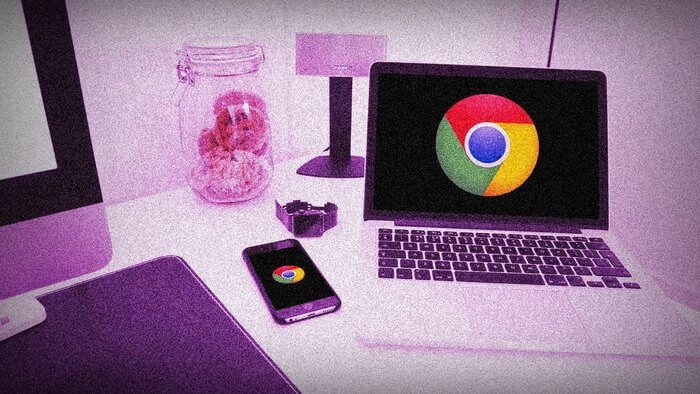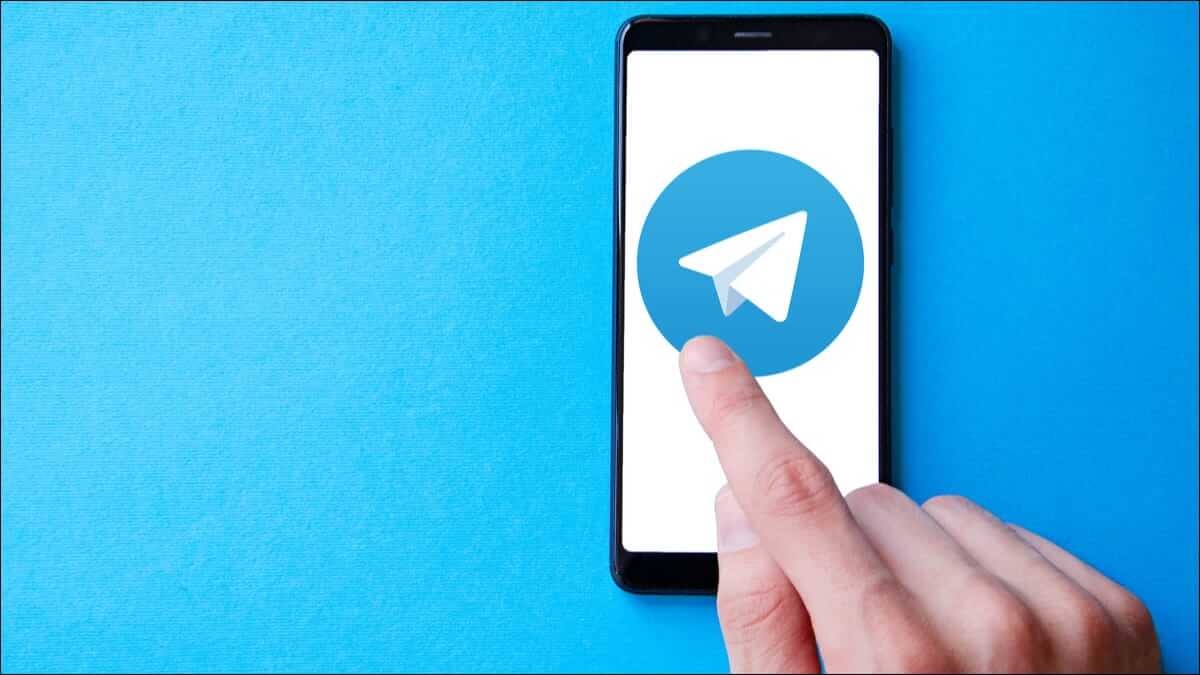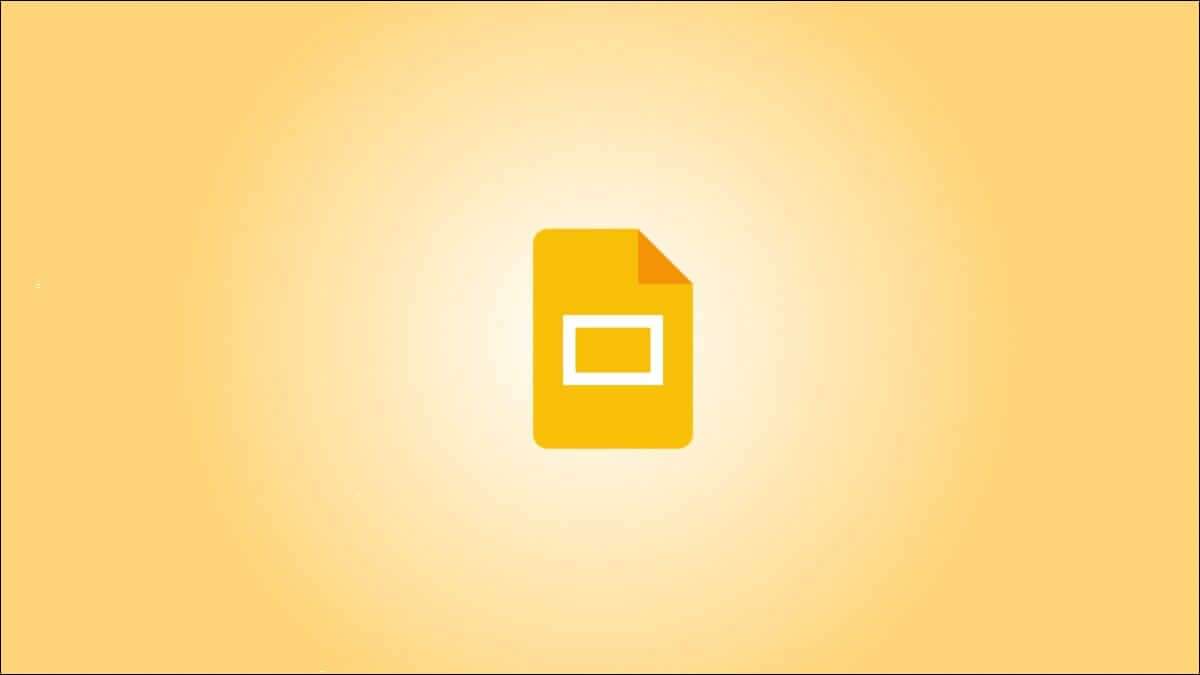sempre tem sido FaceTime É o aplicativo de videochamada padrão para usuários de dispositivos Apple. Convide seus amigos pelo FaceTime para um bate-papo rápido ou divirta-se assistindo a uma festa com o recurso FaceTime Compartilhar jogo. Mas já aconteceu de você iniciar uma ligação do FaceTime e todos chegarem atrasados? Ou alguém perdeu a notificação? Quando você pede a alguém para vir via FaceTime, isso pode ser um problema, mas essa pessoa está ocupada com outra coisa. Esta postagem mostrará as etapas para agendar chamadas do FaceTime no iPhone, iPad e Mac para evitar tais cenários.
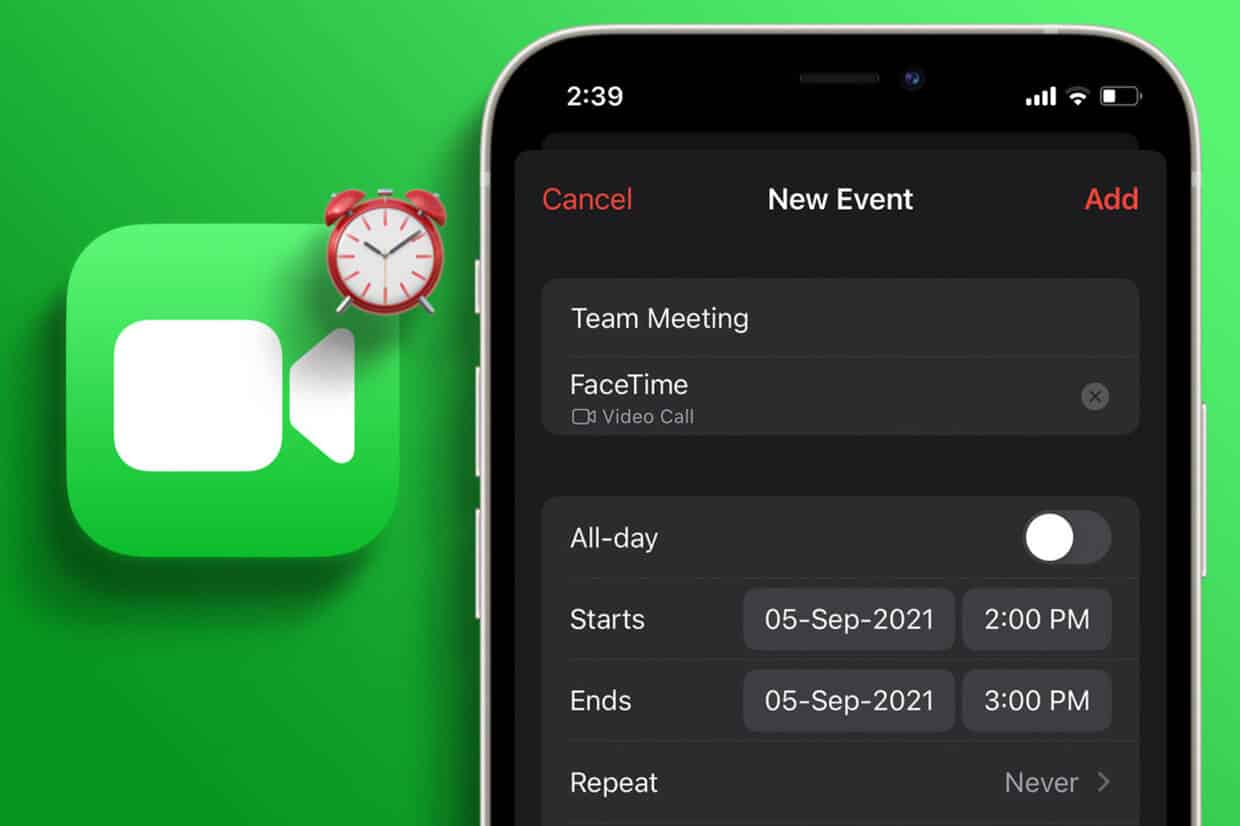
COMO AGENDAR CHAMADAS FACETIME NO IPHONE E IPAD
Primeiro, vamos mostrar como agendar uma chamada do FaceTime com seus amigos e familiares no iPhone e iPad. Você precisará usar o aplicativo Calendário para criar um evento que inclua uma chamada do FaceTime. As etapas permanecem as mesmas para usuários de iPhone e iPad.
Antes disso, sugerimos instalar a versão mais recente do software em seu iPhone ou iPad.
Passo 1: Abra um aplicativo Configurações Em um iPhone ou iPad.

Passo 2: Clique em Público.
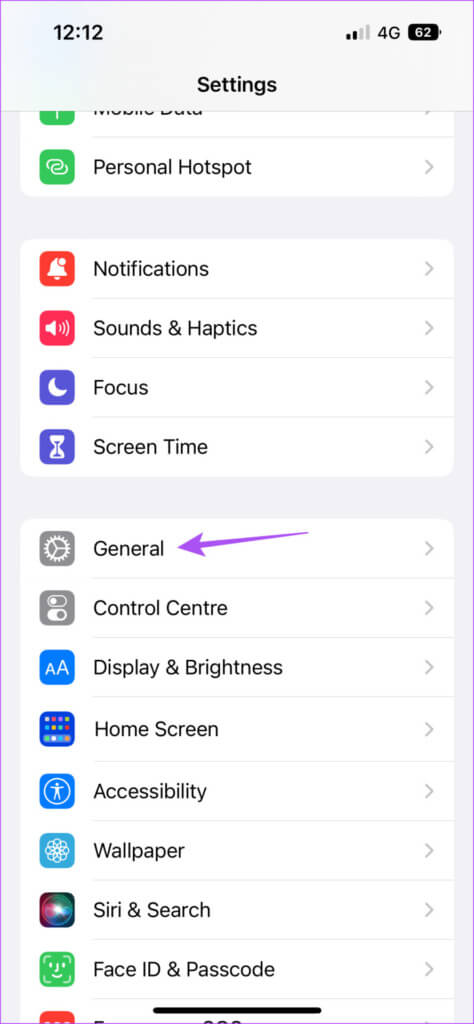
Etapa 3: Clique em atualização de software.

Passo 4: Se disponível Atualizar Baixe e instale-o.
A seguir, veja como agendar chamadas do FaceTime.
Passo 1: Abra um aplicativo Calendário Em um iPhone ou iPad.
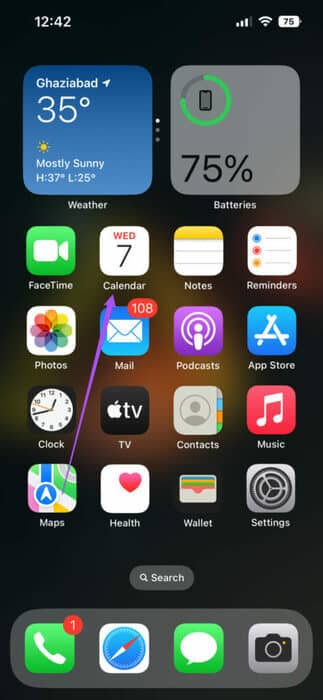
Passo 2: Clique no ícone MAIS no canto superior direito para criar um novo evento.
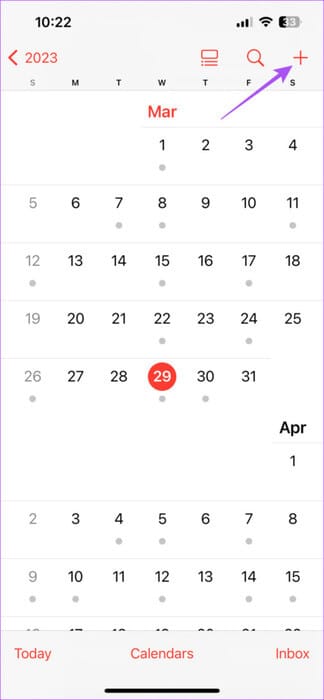
Etapa 3: dar um endereço para o seu novo evento.
Passo 4: Clique em الموقع ou chamada de vídeo.
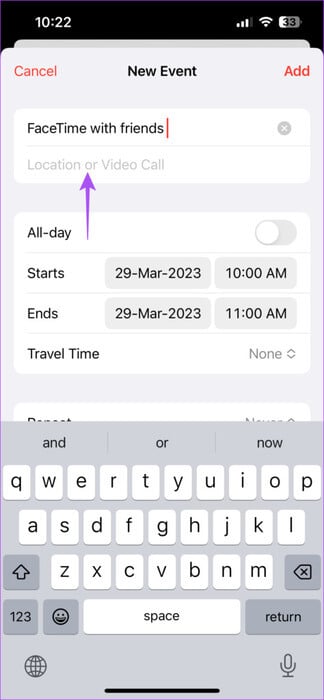
Passo 5: Localizar Facetime.
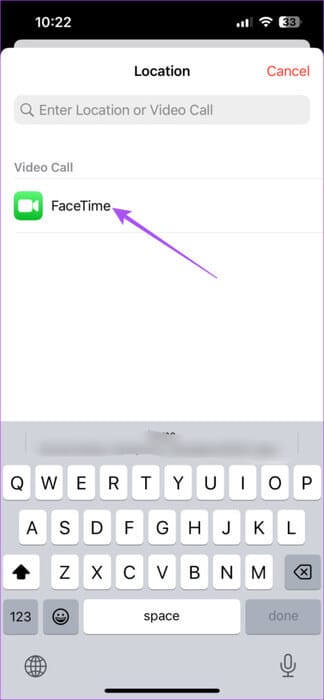
Etapa 6: Localizar data e hora Para agendar uma chamada do FaceTime.
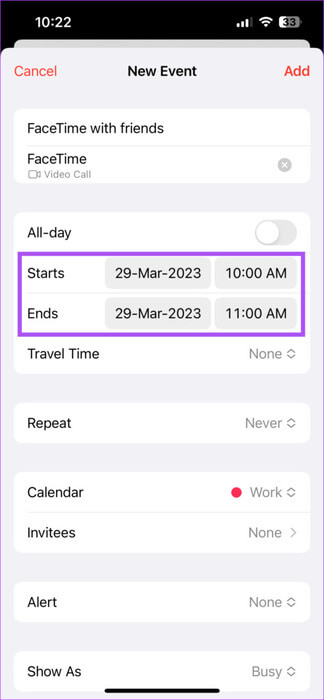
Se você estiver usando várias contas de e-mail, toque em Calendário e selecione seu calendário de e-mail para agendar a chamada.
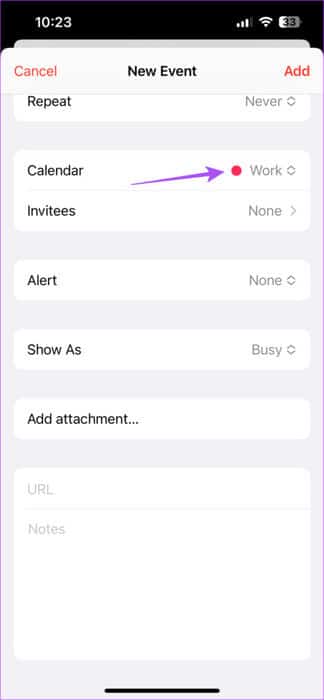
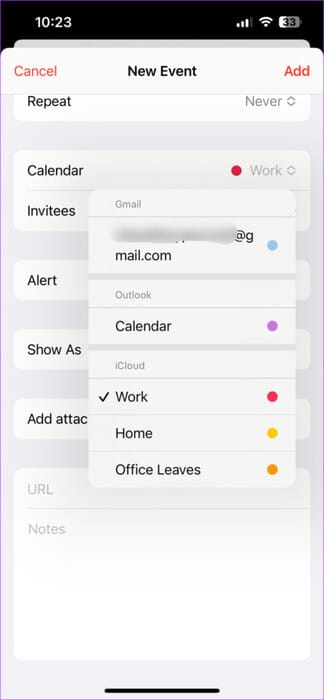
Depois de selecionar o calendário, você pode enviar convites para seus contatos.
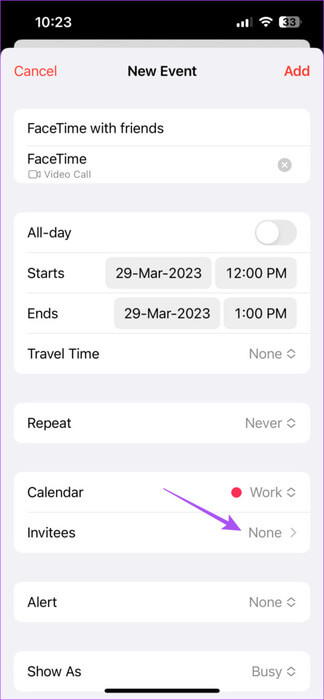
Passo 7: Depois de especificar todos os detalhes, clique em Adição no canto superior direito para agendar sua chamada do FaceTime.
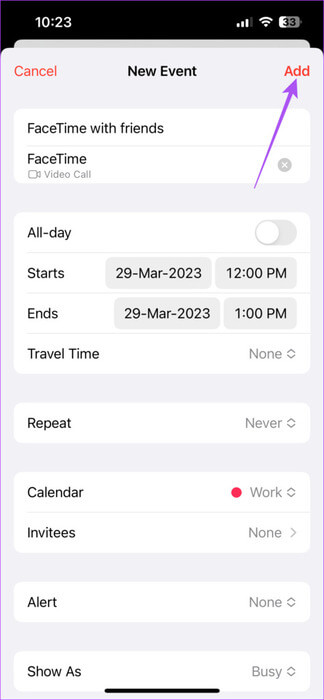
Sua chamada do FaceTime ficará visível no aplicativo Calendário na data selecionada. Basta clicar nele e selecionar Participar.
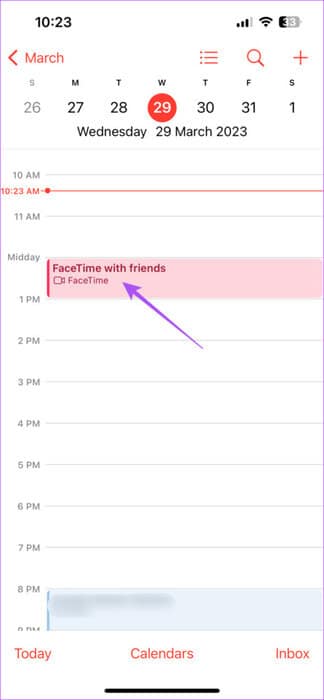
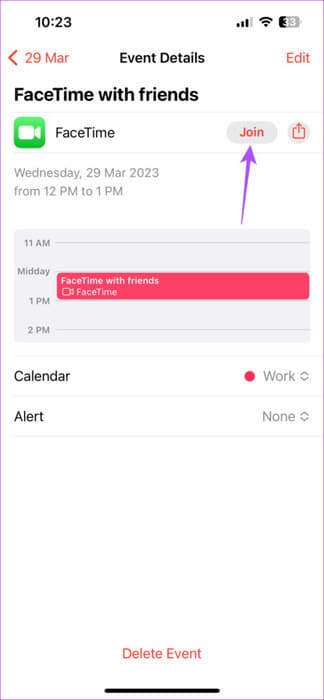
Edite ou exclua chamadas agendadas do FaceTime no seu iPhone ou iPad
Veja como editar ou excluir uma chamada agendada do FaceTime no seu iPhone ou iPad. As etapas permanecem as mesmas para ambas as plataformas.
Passo 1: Abrir Aplicativo de calendário Em um iPhone ou iPad.
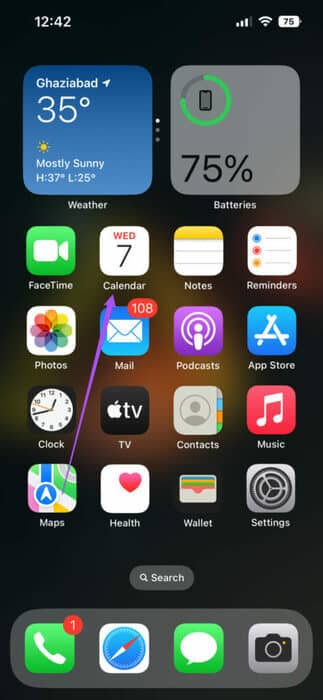
Etapa 3: Para alterar a data, hora ou outros detalhes, toque em Lançamento.
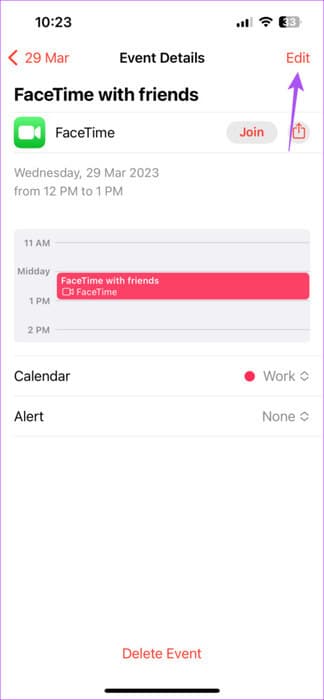
Para excluir a chamada agendada do FaceTime, toque em Excluir na parte inferior. Em seguida, pressione Excluir novamente para confirmar.
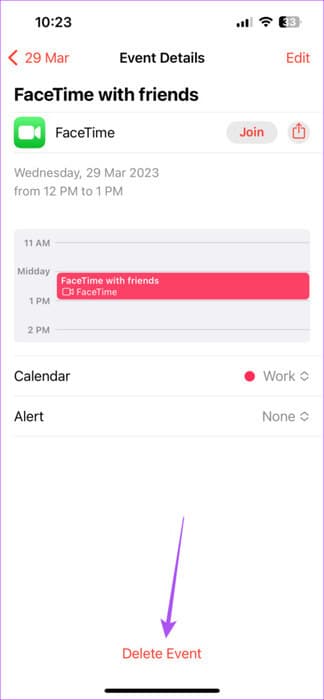
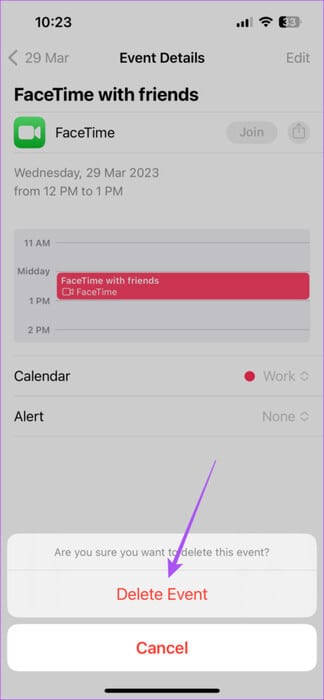
Como agendar chamadas FACETIME no MAC
Se você depende principalmente do seu MacBook ou iMac para atender chamadas do FaceTime, veja como agendar uma usando o aplicativo Calendário. Novamente, sugerimos instalar a versão mais recente do macOS.
Passo 1: Pressione um atalho Command + Spacebar لفتح Holofote Seabrch e digite Verificar atualizações de software , E pressione Retorna.
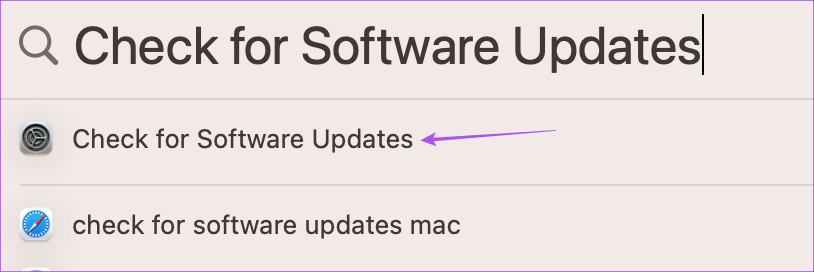
A seguir, veja como agendar uma chamada do FaceTime no seu Mac.
Passo 1: Clique em Comando + atalho da barra de espaço لفتح Busca do Spotlight , E digite Calendário , E pressione Retorna.

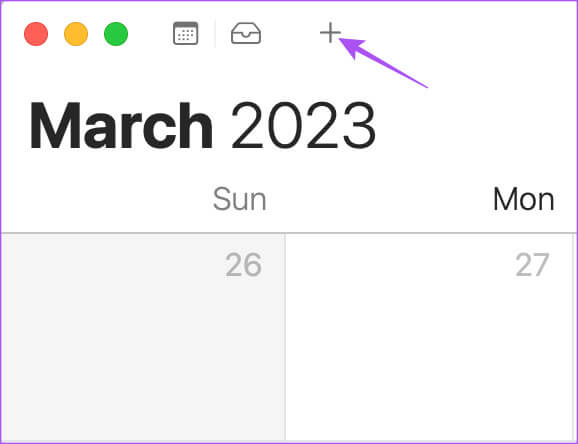
Etapa 3: Adicionar O nome do evento agendado.
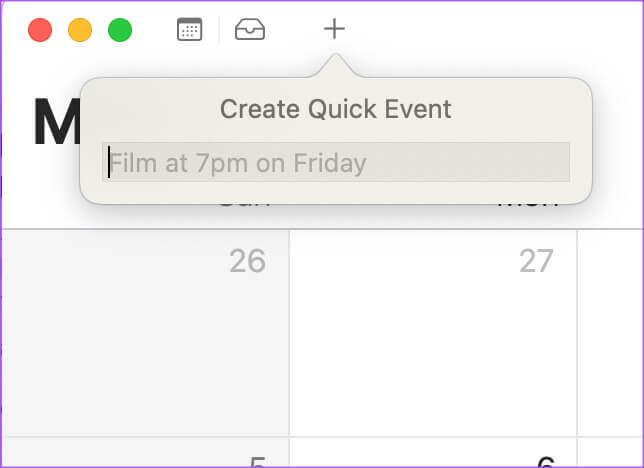
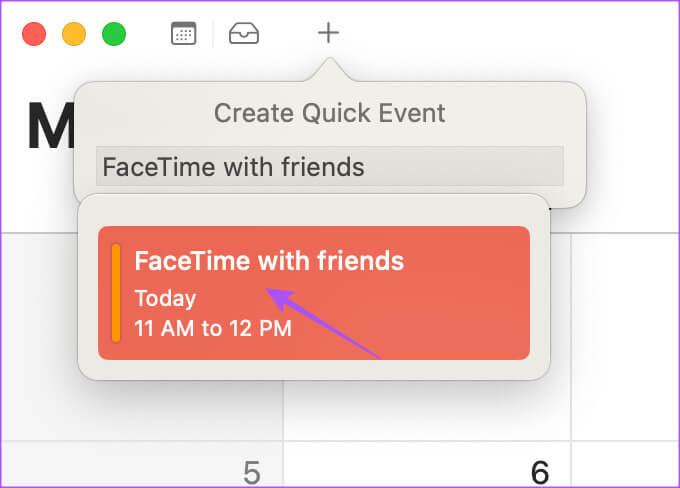
Passo 5: Clique Adição site ou vídeo.
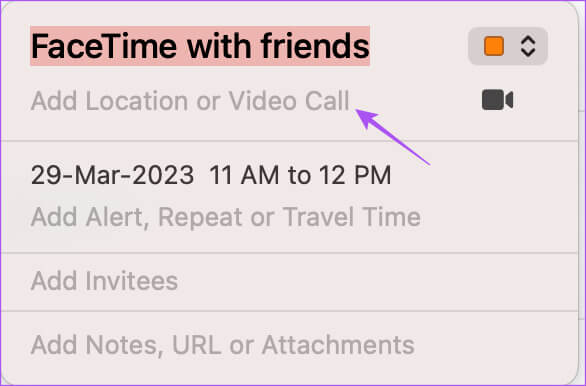
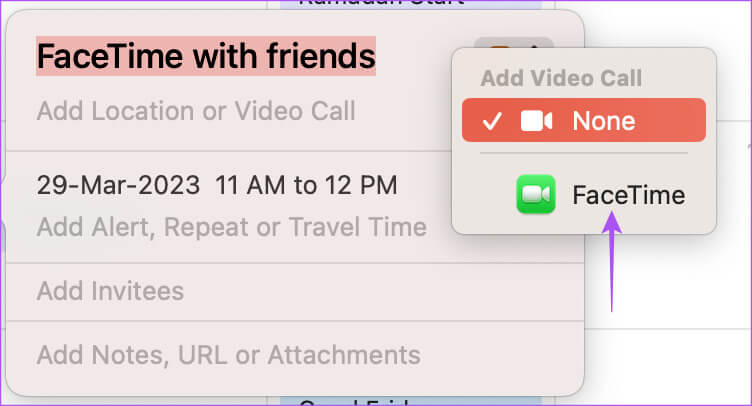
Sua chamada do FaceTime está agendada. Basta clicar duas vezes no banner e pressionar "juntando" para iniciar uma chamada do FaceTime.
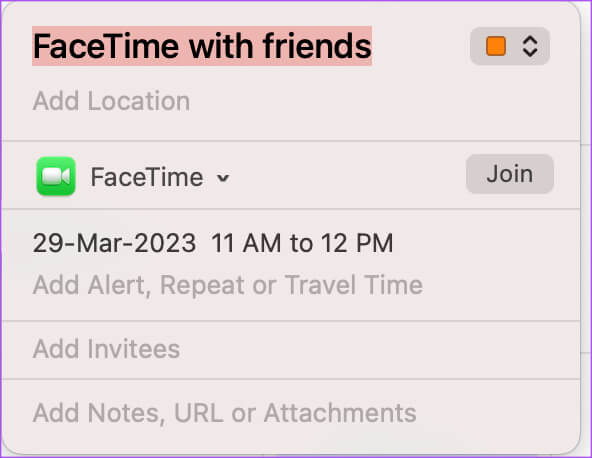
Edite ou exclua chamadas agendadas do FaceTime no Mac
Veja como editar ou excluir uma chamada agendada do FaceTime no seu Mac.
Passo 1: Clique em Comando + atalho da barra de espaço لفتح Busca do Spotlight , E digite Calendário , E pressione Retorna.

Passo 2: Clique com o botão direito do mouse no banner de chamada FaceTime agendado.
Etapa 3: Clique excluir.
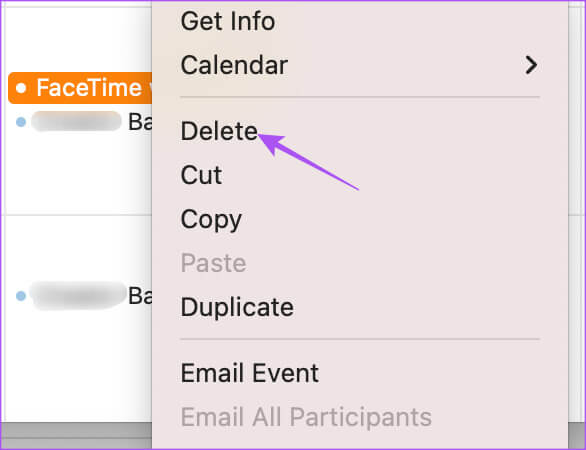
Ser pontual
Agendar uma chamada do FaceTime com antecedência fará com que seu contato se lembre de entrar na chamada e se conectar com você. Seu contato não precisa necessariamente de um dispositivo Apple para usar o FaceTime. Usuários de Android ou Windows também podem usar o FaceTime Para se conectar com amigos. Todos os recursos do FaceTime funcionarão da mesma forma no Android e no Windows.